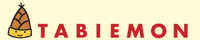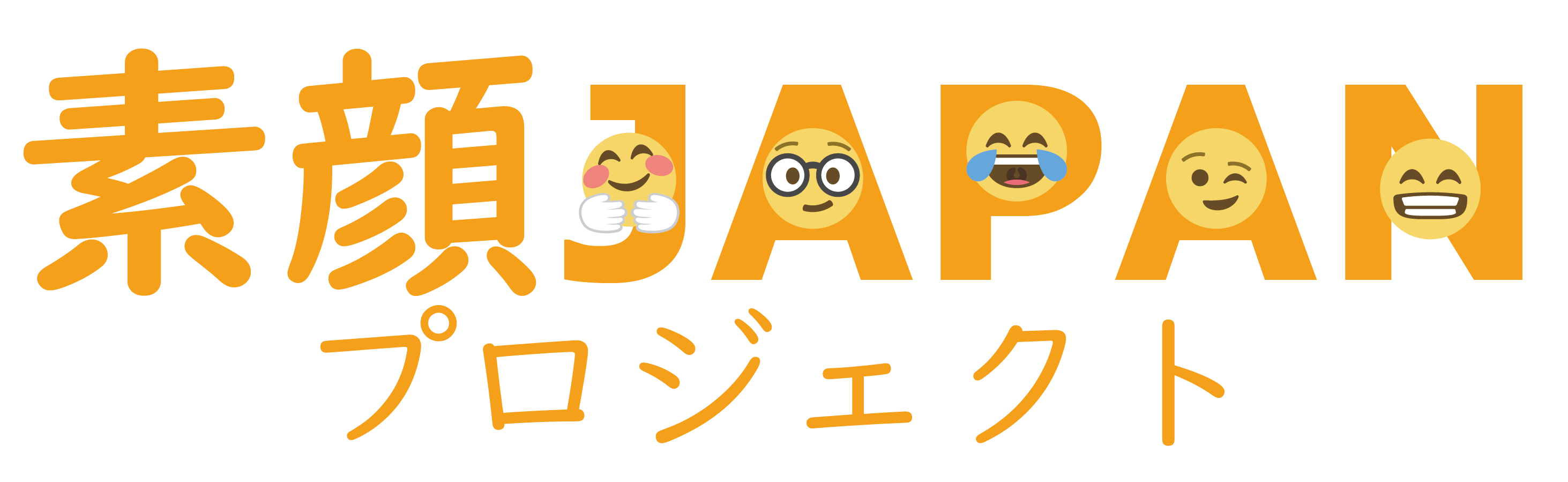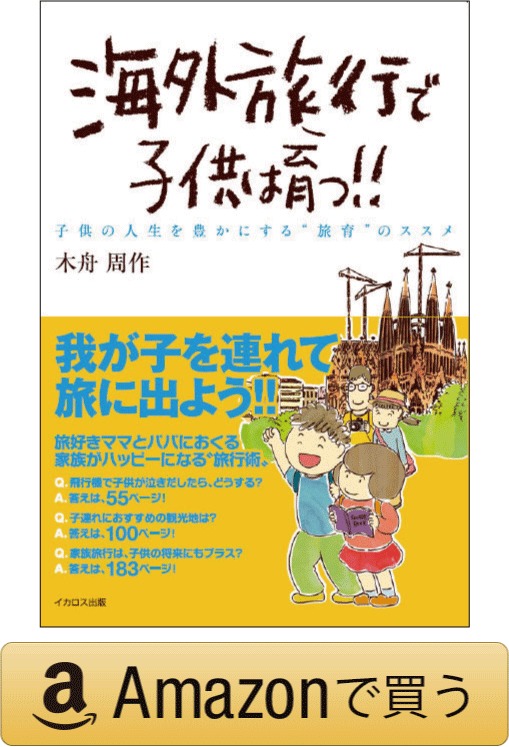Windowsのメモ帳、タブが増えたり古いファイルが開くのを止めたい【2024年9月更新】
Windows のメモ帳、最もシンプルなエディタ(文字を記すアプリ)として普段利用している人も多いのではないでしょうか。そのメモ帳、Windows10から11に変わったのとあわせて、仕様がいくつか変わっています。便利になったと感じる人もいれば、かつてのよりシンプルなメモ帳のほうがよかったと思う人もいるでしょう。以前のほうがよかったと思う機能については、設定で変更(古い仕様に戻す)ことができますので、下記参考にされてみてください。
目次
1.メモ帳が進化(?)した主なポイント
2.新しいメモ帳がタブで開くのを、ウィンドウで開くようにしたい
3.前に使った古いファイルが勝手に開くのを止めたい
4.文字列が折り返されないようにしたい
5.他の作業をしてメモ帳に戻ると先頭行近くにスクロールされてしまう
1.メモ帳が進化(?)した主なポイント
Windows11になってメモ帳が新しくなったポイントは次のとおりです。・新しいファイルがタブで開く
・古いファイルが自動保存されて、次に開いたときに表示される
・文字列がウィンドウ内で折り返されて表示される
・「元に戻す」アンドゥの操作が繰り返しできる
このうちの4つ目、「Ctrl」+「Z」キーによるアンドゥ(操作のやり直し)が繰り返しできるようになったことは、デメリットは無いかもしれません。「Ctrl」+「Y」のリドゥ(アンドゥ操作の逆)も繰り返せるので、文章を直したいときの編集作業がよりしやすくなりました。
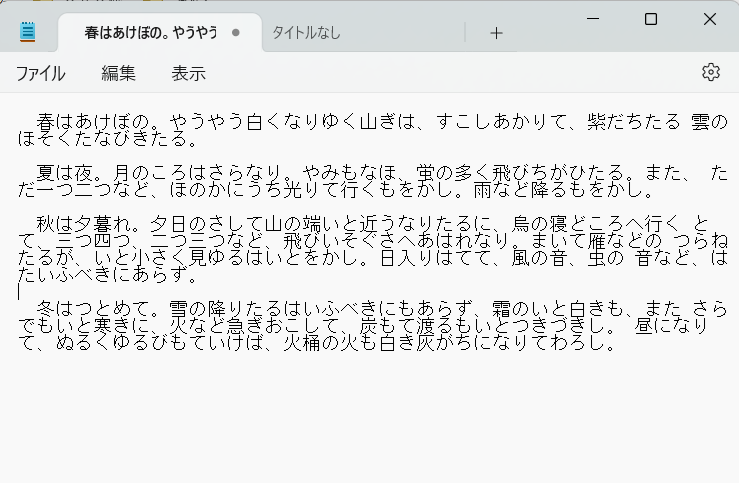
2.新しいメモ帳がタブで開くのを、ウィンドウで開くようにしたい
1つめの大きな変化は、新しいメモ帳がタブで開くことです。従来のように新しいウィンドウが立ち上がるのではなく、同じウィンドウで別のタブが開きます。使い勝手の問題ですが、別ウィンドウのほうが操作や管理がしやすいというケースもあるでしょう。そんなとき1回1回マウスでドラッグして、タブを独立したウィンドウにすることもできますが、恒久的に変えたい場合は「設定」を変更することができます。メモ帳右上の歯車のマークをクリックすると、下のような設定変更画面が表示されます。
「ファイルを開く方法」を選び、「新しいタブで開く」となっているのを「新しいウィンドウで開く」に変えてください。同様の操作で元のようにタブで開く設定に戻すこともできます。
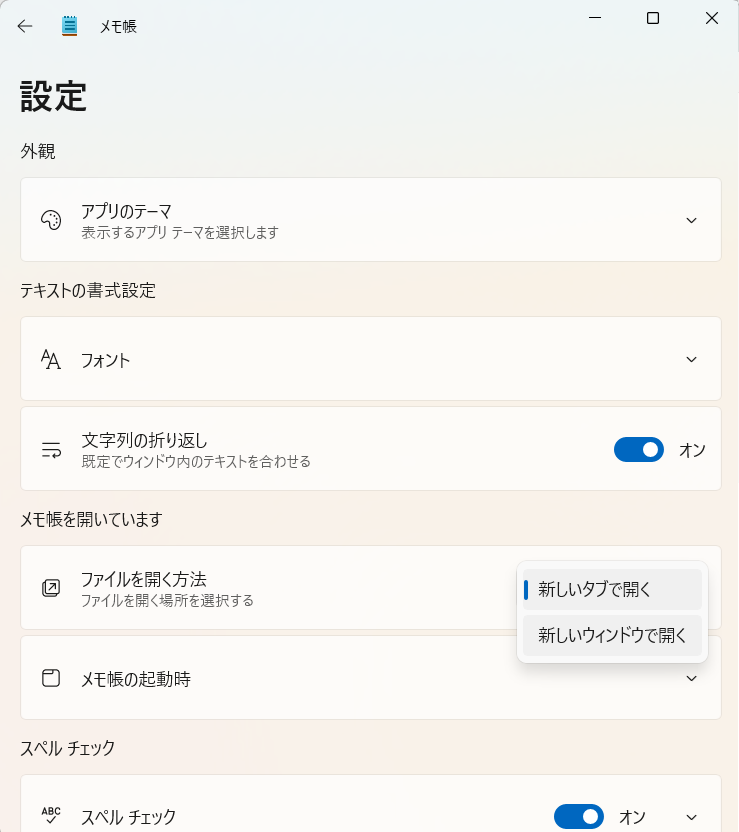
3.前に使った古いファイルが勝手に開くのを止めたい
2つ目、新たなメモ帳の機能として、前回使ったメモ帳ファイルが(特に保存の操作をしていなくても)自動保存されていて、メモ帳立ち上げと同時に勝手に開く仕様になっています。前回の続きの作業をしたい場合は便利かもしれませんが、必要があれば保存しているはずであり、余計なお世話のような気もしてしまいます。そんなときは同様にメモ帳の「設定」で変更ができます。
「メモ帳の起動時」を選び、「前のセッションからコンテンツを開く」となっているのを「新しいウィンドウを開く」に変えてください。
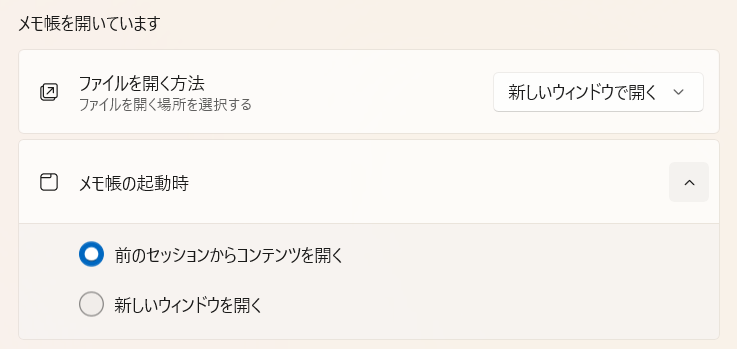
4.文字列がウィンドウ内で折り返されて表示される
さらに設定変更が可能な仕様として、文字列の折り返しがあります。従来のメモ帳では下記のように、途中で改行していない長文の文章はウィンドウの範囲までしか表示されませんでした。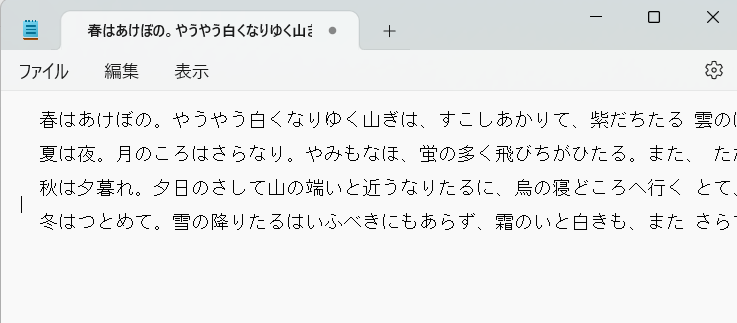
「文字列の折り返し」のオン・オフを切り替えることで変更できます。
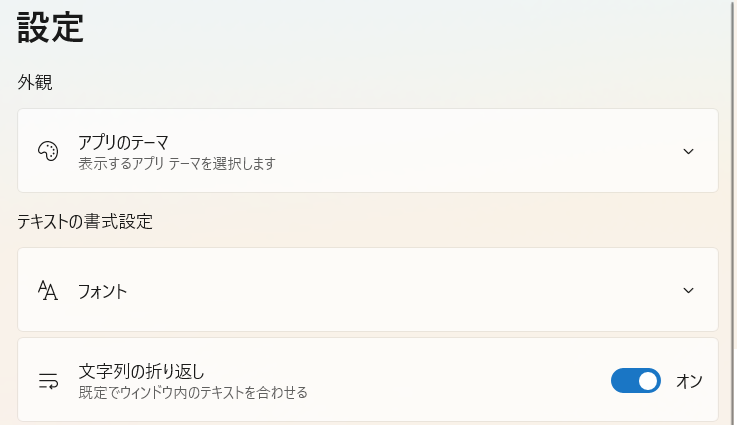
「オン」にすれば右端で文字が折り返され、画面を左右にスクロールすることなく一文を読むことができるようになります。初期設定は「オン」ですので「オフ」にしたいときに逆の操作をしてみてください。
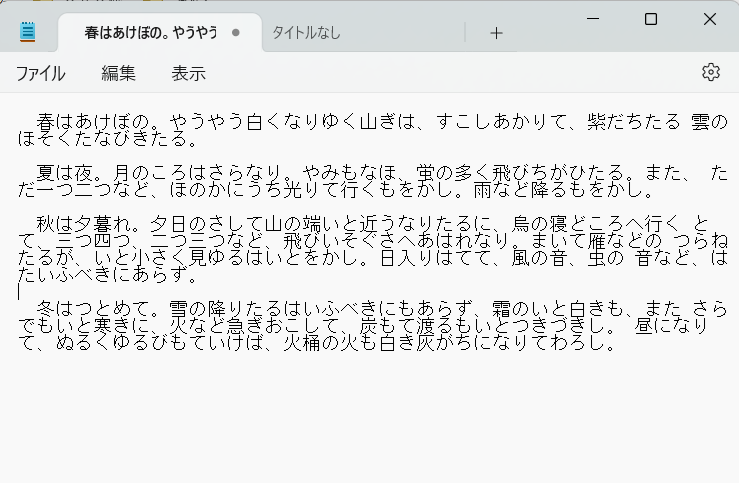
5.他の作業をしてメモ帳に戻ると先頭行近くにスクロールされてしまう
これは新しい機能というよりは Windows のバグですが、メモ帳が勝手に先頭行に戻ってしまう現象が確認されています。具体的にはメモ帳で長めの文章を作成中、いったん Word、Excel、Edge など他のウィンドウで閲覧/作業する、またはウィンドウのサイズを拡大/縮小するなどの操作を行うと、メモ帳の画面が勝手にスクロールして先頭行付近に戻ってしまうというもの。
行数の短いメモ帳であればさほど問題はないですが、長い場合は元の行に戻ってくるのが面倒で、かなりストレスがかかります…。
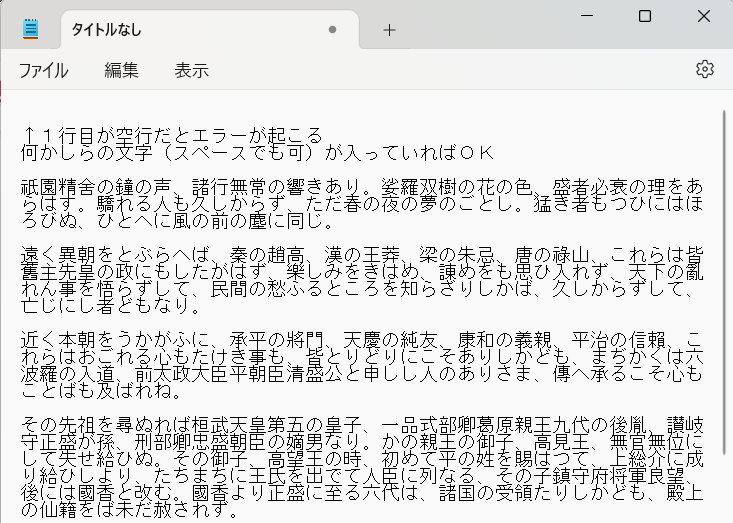
バグなので理由はさておき、スクロールの発生要因としては1行目が空行であること。1行目に何かしらの文字が書かれていれば、自動スクロールは発生しません。ただ、これだけ。文字ではなくスペースでもよいようです。
勝手にスクロールされた、という現象が起きたときは、ぜひ先頭の1行目が空になっていないかどうかを確認し、何かしらの文字で埋めてみてください。